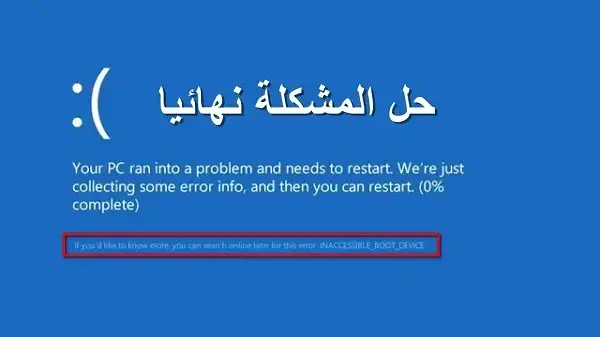إذا كنت تواجه مشكلة الشاشة الزرقاء في ويندوز 10، فأنت لست وحدك. يعتبر ظهور الشاشة الزرقاء من أكثر المشاكل المزعجة التي يواجهها مستخدمون ويندوز. ومع ذلك، لا داعي للقلق، فنحن هنا لنساعدك في حل هذه المشكلة بكل سهولة وموثوقية.
في هذا الدليل الشامل، سنستعرض طرقًا سهلة ومضمونة لحل مشكلة الشاشة الزرقاء في ويندوز 10. سنقوم بتوضيح التعريف والأسباب وكيفية تجنب المشكلة وتشخيصها وتقديم الحلول الممكنة. ستتعلم أيضًا كيفية تحسين أداء ويندوز 10 والاحتفاظ بنظام التشغيل محدثًا.
مشكلة الشاشة الزرقاء في ويندوز 10: التعريف والأسباب
مشكلة الشاشة الزرقاء في ويندوز 10 هي مشكلة شائعة تواجهها العديد من المستخدمين. تعتبر الشاشة الزرقاء ظهوراً مفاجئاً لشاشة زرقاء تحتوي على رمز خطأ ورسالة تفسيرية قصيرة. يمكن أن تحدث هذه المشكلة في أي وقت ودون سابق إنذار، مما يؤثر على استخدام الكمبيوتر بشكل عام.
هناك عدة أسباب محتملة لظهور الشاشة الزرقاء في ويندوز 10. قد يكون هناك خطأ في تعريفات الأجهزة، أو تعارض في البرامج، أو مشاكل في الذاكرة، أو مشاكل في القرص الصلب، أو حتى مشاكل في التهوية. من المهم فهم هذه الأسباب المحتملة للشاشة الزرقاء ومحاولة حلها بأسرع وقت ممكن.
لحل مشكلة الشاشة الزرقاء في ويندوز 10، يمكنك تجربة عدة طرق محتملة. يمكنك تحديث تعريفات الأجهزة، أو إلغاء تثبيت البرامج المشبوهة، أو إجراء فحص لذاكرة الكمبيوتر، أو إصلاح مشاكل القرص الصلب، أو تنظيف المروحة ومنفذ التهوية. قد تحتاج أحيانًا إلى إجراء عملية استعادة النظام أو البحث عن حلول متقدمة مع مساعدة متخصص في حال لم ينجح حل المشكلة بالطرق المعتادة.
| الحلول المحتملة للشاشة الزرقاء في ويندوز 10 |
|---|
| تحديث تعريفات الأجهزة |
| إلغاء تثبيت البرامج المشبوهة |
| فحص ذاكرة الكمبيوتر |
| إصلاح مشاكل القرص الصلب |
| تنظيف المروحة ومنفذ التهوية |
كيفية تجنب مشكلة الشاشة الزرقاء في ويندوز 10
إليك بعض الإرشادات والنصائح لتجنب حدوث مشكلة الشاشة الزرقاء في ويندوز 10:
- تأكد من تثبيت التحديثات النظامية الأخيرة: يُعتبر تحديث نظام ويندوز 10 أمرًا بالغ الأهمية لتجنب مشاكل الشاشة الزرقاء، فقد يتضمن تصحيحات لأخطاء معروفة وتحسينات لأداء النظام.
- تثبيت برامج موثوقة وتحديثها بانتظام: قد تتسبب برامج معينة أو تعاريف قديمة في حدوث مشكلة الشاشة الزرقاء. تأكد من تثبيت برامج ذات مصدر موثوق وتحديثها بانتظام للحصول على أحدث الإصلاحات والتوافقية.
- مراجعة تعديلات الأجهزة الأخيرة: إذا قمت بتثبيت قطعة أجهزة جديدة أو أجهزة خارجية، فقد تكون متوافقة بشكل غير صحيح مع نظام ويندوز 10 وتسبب مشكلة الشاشة الزرقاء. تحقق من توافق الأجهزة وتحديث التعريفات إذا لزم الأمر.
من المهم أيضًا تفحص الكمبيوتر بواسطة برامج مضادة للفيروسات والبرامج الضارة بانتظام وتثبيت جدار حماية قوي لحماية النظام من التهديدات.
فحص الذاكرة
قد يكون هناك خطأ في ذاكرة الوصول العشوائي (RAM) يؤدي إلى حدوث مشكلة الشاشة الزرقاء. لذا، قم بتشغيل أداة فحص الذاكرة في ويندوز للتحقق من عدم وجود أخطاء في الذاكرة وإصلاحها إذا لزم الأمر.
عدم إعدادات الكسر الأفقي
إذا كنت قد قمت بكسر السرعة لمعالج الكمبيوتر أو بطاقة الرسومات، فيجب عليك التحقق من أن إعدادات الكسر الأفقي مستقرة. يمكن أن تؤدي إعدادات غير صحيحة للكسر الأفقي إلى حدوث مشكلة الشاشة الزرقاء. قم بإعادة ضبط إعدادات الكسر الأفقي إلى الإعدادات الافتراضية أو استشر موجه متخصص إذا لزم الأمر.
| الأرقام | التوصيات |
|---|---|
| 1 | تأكد من تثبيت التحديثات النظامية الأخيرة |
| 2 | تثبيت برامج موثوقة وتحديثها بانتظام |
| 3 | مراجعة تعديلات الأجهزة الأخيرة |
أسباب شائعة لمشكلة الشاشة الزرقاء في ويندوز 10
مشكلة الشاشة الزرقاء في ويندوز 10 هي مشكلة شائعة تواجهها العديد من المستخدمين. تحدث هذه المشكلة عندما يواجه النظام خطأ حاد يؤدي إلى تعطله وظهور شاشة زرقاء. من المهم فهم أسباب هذه المشكلة لتتمكن من تجنبها وحلها بشكل صحيح.
هناك عدة أسباب شائعة قد تؤدي إلى حدوث مشكلة الشاشة الزرقاء في ويندوز 10. واحدة من هذه الأسباب هي وجود تعارض بين برامج أو تعريفات الجهاز. عندما يتعارض برنامج أو تعريف جهاز مع برامج أخرى في النظام، قد يؤدي ذلك إلى حدوث خطأ يتسبب في ظهور شاشة زرقاء.
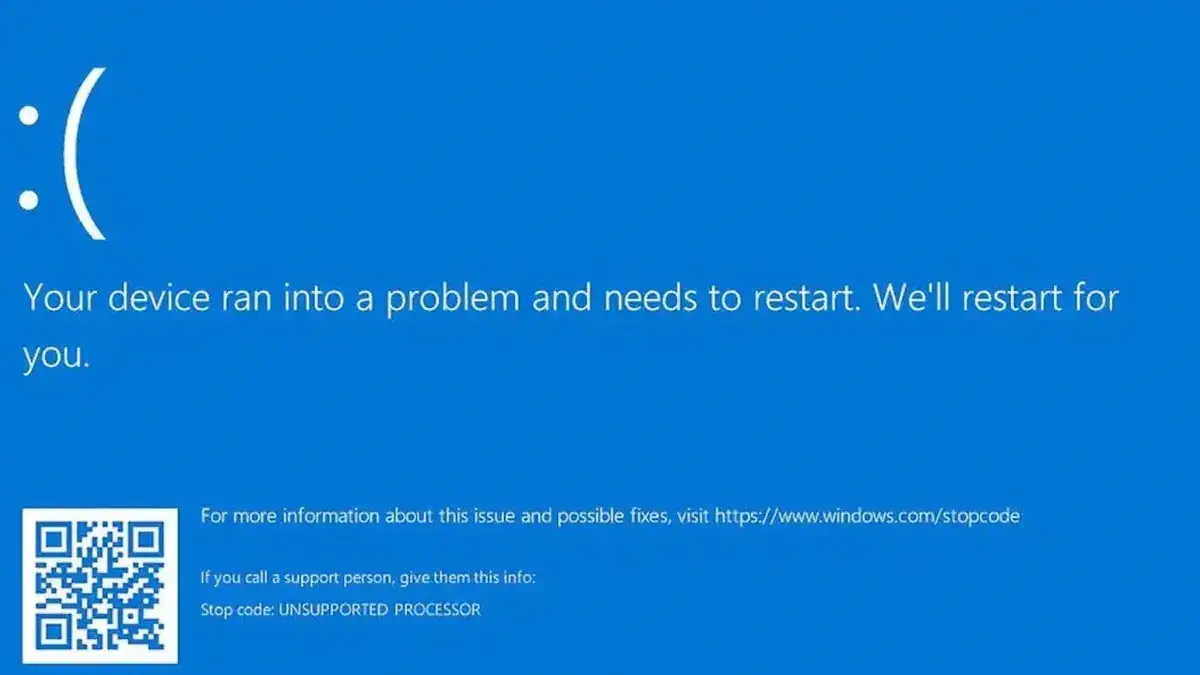
بعض الأسباب الأخرى لمشكلة الشاشة الزرقاء تشمل وجود مشاكل في الذاكرة العشوائية (RAM)، أو وجود أخطاء في القرص الصلب، أو عدم تحديث التعريفات الخاصة ببطاقة الرسومات. قد يكون هناك أيضًا عوامل أخرى مثل الفيروسات والبرامج الضارة أو مشاكل في التهوية داخل الجهاز.
توجيهات للتخلص من مشكلة الشاشة الزرقاء في ويندوز 10:
- تأكد من تحديث جميع التعريفات الخاصة بالجهاز، بما في ذلك تعريفات بطاقة الرسومات.
- قم بفحص القرص الصلب وإصلاح أي أخطاء في القرص باستخدام أدوات النظام المتاحة.
- قم بتشغيل أداة فحص الذاكرة في ويندوز 10 للتحقق من سلامة الذاكرة العشوائية وإصلاح أي مشاكل فيها.
- تأكد من تثبيت برامج مضادة للفيروسات وبرامج مكافحة البرامج الضارة وتحديثها بانتظام.
- تنظيف جهاز الكمبيوتر وفحص التهوية للتأكد من عدم وجود مشاكل في التبريد.
| التعريفات الخاصة بالجهاز | القرص الصلب | الذاكرة العشوائية (RAM) | البرامج الضارة | التهوية |
|---|---|---|---|---|
| تحديث التعريفات المهمة للجهاز | فحص القرص وإصلاح الأخطاء | فحص الذاكرة وإصلاح المشاكل | تثبيت برامج مكافحة الفيروسات والبرامج الضارة | تنظيف الجهاز وفحص التهوية |
كيفية تشخيص مشكلة الشاشة الزرقاء في ويندوز 10
عند مواجهة مشكلة الشاشة الزرقاء في ويندوز 10، من المهم تشخيص المشكلة بدقة للعثور على الحل المناسب. إليك بعض الخطوات التي يمكنك اتخاذها لتحديد سبب المشكلة:
- مراجعة رموز الخطأ: يعرض شاشة الشاشة الزرقاء رموز الخطأ المصاحبة للمشكلة. قم بتسجيل هذه الرموز وابحث عنها عبر الإنترنت لمعرفة تفاصيلها وما إذا كانت مرتبطة بمشكلة معروفة في ويندوز 10.
- فحص التعاريف: قد تسبب التعاريف غير المحدثة أو التالفة مشكلة الشاشة الزرقاء. قم بتحديث التعاريف الخاصة بك من خلال إدارة الأجهزة في ويندوز 10 أو قم بزيارة موقع الشركة المصنعة للحصول على أحدث إصدارات التعاريف.
- فحص الأجهزة: تأكد من أن جميع أجهزة الكمبيوتر الخاصة بك متصلة بشكل صحيح وتعمل بشكل جيد. افحص الذواكر والقرص الصلب والبطاقات الرسومية للتأكد من عدم وجود مشاكل تؤثر على أداء النظام.
بعد تشخيص المشكلة، يمكنك اتخاذ الخطوات اللازمة لحل مشكلة الشاشة الزرقاء في ويندوز 10. قد تحتاج إلى إصلاح أو استبدال التعاريف، أو تنظيف الأجهزة، أو إجراء فحص شامل للنظام. إذا كنت غير متأكد من كيفية التعامل مع المشكلة، فمن المستحسن استشارة متخصص للحصول على المساعدة اللازمة.
مثال على جدول:
| رمز الخطأ | الوصف |
|---|---|
| 0x0000001A | خطأ في إدارة الذاكرة |
| 0x0000003B | خطأ النظام التشغيل |
| 0x0000007E | تعاريف غير متوافقة |
هناك العديد من الأسباب المحتملة لحدوث مشكلة الشاشة الزرقاء في ويندوز 10، لذا قم بتشخيص المشكلة بعناية واتباع الإجراءات اللازمة لحلها.
مقالات مشابهة :
فتح الرسائل الواردة على الجيميل
تغيير باسورد الراوتر te data
تعلم طريقة شحن كارت الكهرباء من الموبايل
الحلول الممكنة لمشكلة الشاشة الزرقاء في ويندوز 10
عندما تظهر لك شاشة زرقاء في نظام ويندوز 10، قد يكون من المحبط أن تجد الحل الصحيح لهذه المشكلة. ومع ذلك، هناك عدة حلول ممكنة يمكنك تجربتها لمعالجة مشكلة الشاشة الزرقاء واستعادة استقرار النظام. فيما يلي بعض الحلول المفيدة لتحقيق ذلك:
1. تحديث التعريفات:
قد يكون تعاريف الأجهزة القديمة أو التالفة سببًا لظهور شاشة زرقاء في ويندوز 10. في هذه الحالة، قم بتحديث تعريفات الأجهزة الخاصة بك إلى أحدث إصدار متاح. يمكنك فعل ذلك عن طريق زيارة موقع المصنع الرسمي للجهاز أو استخدام أدوات تحديث التعريفات المتاحة على الإنترنت.
2. إصلاح أخطاء النظام:
قد تكون أخطاء النظام المختلفة سببًا لظهور شاشة زرقاء في ويندوز 10. لحل هذه المشكلة، يمكنك استخدام أدوات إصلاح النظام المتاحة في النظام الخاص بك. قم بتشغيل أداة فحص الأخطاء وإصلاحها، وقم بتنفيذ أي تصحيحات مطلوبة حسب التقرير الذي تتلقاه.
3. إزالة البرامج الضارة:
قد تكون البرامج الضارة أو العدوى الخبيثة مسؤولة عن ظهور شاشة زرقاء في ويندوز 10. قم بتشغيل برنامج مكافحة الفيروسات الخاص بك وقم بفحص النظام بشكل كامل. إذا تم العثور على أي برامج ضارة، قم بإزالتها على الفور لتحسين أداء النظام ومعالجة مشكلة الشاشة الزرقاء.
| الحلول الممكنة | الوصف |
|---|---|
| تحديث التعريفات | قم بتحديث تعريفات الأجهزة القديمة أو التالفة |
| إصلاح أخطاء النظام | استخدم أدوات إصلاح النظام لإصلاح الأخطاء |
| إزالة البرامج الضارة | فحص النظام وإزالة أي برامج ضارة |
باستخدام هذه الحلول الممكنة، يمكنك المساهمة في حل مشكلة الشاشة الزرقاء في ويندوز 10 واستعادة استقرار النظام. ومع ذلك، إذا استمرت المشكلة في الحدوث، قد تحتاج إلى التواصل مع متخصص للحصول على المساعدة اللازمة في تشخيص وإصلاح المشكلة.
تحسين أداء ويندوز 10 لحل مشكلة الشاشة الزرقاء
بجانب حل مشكلة الشاشة الزرقاء في ويندوز 10، يمكن أن يساعد تحسين أداء النظام في تقليل احتمالية حدوث هذه المشكلة. هناك بعض النصائح والإرشادات التي يمكن اتباعها لتحسين أداء ويندوز 10 وتقليل حدوث الشاشة الزرقاء.
تحديث البرامج والتعريفات
يوصى بتحديث جميع البرامج والتعريفات المثبتة على النظام، بما في ذلك برامج تشغيل العتاد. تحديث هذه البرامج يمكن أن يحل مشاكل توافق البرامج ويعزز استقرار النظام بشكل عام. يمكن استخدام ويندوز 10 لتحديث التعريفات تلقائيًا أو يمكن تحميلها يدويًا من مواقع الشركة المصنعة للعتاد.
إدارة برامج التشغيل والخدمات
قد يتسبب تشغيل برامج تشغيل بالتوقيع غير الموثوق أو برامج تشغيل قديمة/فاسدة في حدوث مشكلة الشاشة الزرقاء في ويندوز 10. يُنصح بتحديث جميع برامج التشغيل إلى أحدث الإصدارات وإزالة أي برامج تشغيل غير ضرورية. يمكن أيضًا تعطيل خدمات غير ضرورية من خلال إدارة المهام في ويندوز 10 لتحسين أداء النظام وتجنب مشاكل الشاشة الزرقاء.
| نصائح لتحسين أداء ويندوز 10 |
|---|
| تحديث جميع البرامج والتعريفات |
| إدارة برامج التشغيل والخدمات |
| تثبيت برامج مكافحة الفيروسات والحفاظ على تحديثها |
| تنظيف وتحسين نظام الملفات وقرص القرص الثابت |
| تعطيل بعض التأثيرات البصرية غير الضرورية |
| إجراء فحص شامل للقرص الثابت |
تثبيت برامج مكافحة الفيروسات والحفاظ على تحديثها
تثبيت برامج مكافحة الفيروسات الموثوقة على ويندوز 10 يمكن أن يساعد في تقليل حدوث الشاشة الزرقاء الناجمة عن الفيروسات أو برامج التجسس. يجب ضبط البرامج للتحديث التلقائي وفحص النظام بانتظام للكشف عن أي تهديدات محتملة وإزالتها قبل أن تتسبب في مشاكل أكبر.
تنظيف وتحسين نظام الملفات وقرص القرص الثابت
تراكم الملفات غير الضرورية والمؤقتة والملفات الكبيرة قد يؤثر على أداء ويندوز 10 ويزيد من احتمالية حدوث مشكلة الشاشة الزرقاء. يوصى بتنظيف نظام الملفات وتنظيف قرص القرص الثابت باستخدام أدوات تحسين الأداء مثل “تنظيف القرص” في ويندوز 10 لإزالة الملفات غير الضرورية وتحسين استجابة النظام.
تحسين أداء ويندوز 10 يمكن أن يكون حلاً فعالًا لحل مشكلة الشاشة الزرقاء. بالتركيز على التحديثات وإدارة البرامج والتعريفات وتثبيت برامج مكافحة الفيروسات وتنظيف نظام الملفات، يمكن تحسين استقرار النظام وتقليل حدوث المشاكل.
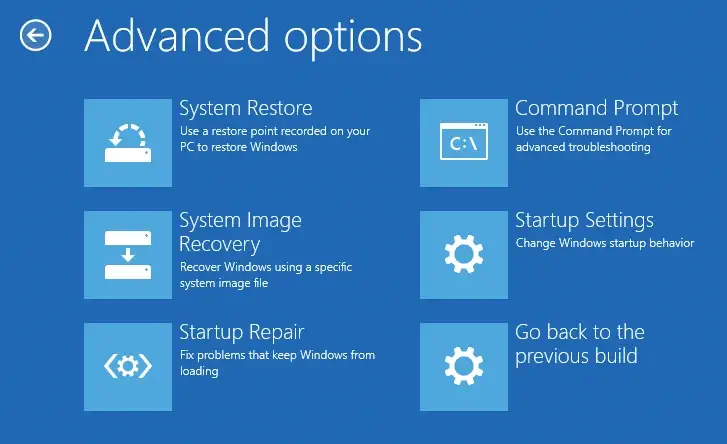
كيفية الحفاظ على ويندوز 10 محدثًا
بعد حل مشكلة الشاشة الزرقاء في ويندوز 10، من الضروري الحفاظ على نظام التشغيل محدثًا لضمان استقراره وأداءه الأمثل. إليك بعض الخطوات الهامة للحفاظ على ويندوز 10 محدثًا:
1. تفعيل تحديثات التلقائي:
قم بتفعيل خاصية التحديثات التلقائية على ويندوز 10 لتلقي آخر التحديثات والإصلاحات الأمنية بشكل مستمر. يمكنك ضبط الإعدادات لتحديث النظام بشكل تلقائي في الخلفية دون تدخل منك.
2. استخدام Windows Update:
استخدم خدمة Windows Update للتحقق من توافر التحديثات الجديدة وتثبيتها. يمكنك الوصول إلى هذه الخدمة من خلال قائمة البدء والبحث عن “Windows Update”. قم بتشغيل التحديثات المتاحة واتبع التعليمات لإكمال عملية التثبيت.
3. استخدام Windows Update Assistant:
قم بتنزيل وتثبيت أداة Windows Update Assistant من موقع مايكروسوفت الرسمي. هذه الأداة تساعدك في التحقق من وجود أي تحديثات جديدة لنظام التشغيل ويندوز 10 وتوفر لك وسيلة سهلة لتثبيتها.
| فوائد حفظ ويندوز 10 محدثًا: | كيفية تحقيقها: |
|---|---|
| تحسين أداء النظام | تسريع عمليات التشغيل وتحسين أداء التطبيقات |
| تعزيز أمان النظام | تثبيت الإصلاحات الأمنية والحد من الفترة التي يتعرض فيها النظام للتهديدات الأمنية |
| تحسين التوافقية | ضمان توافق النظام مع التطبيقات والأجهزة الحديثة |
باستخدام هذه الخطوات، يمكنك الحفاظ على ويندوز 10 محدثًا والاستمتاع بأداء سلس وآمن للنظام. تذكر أن تقوم بنسخ احتياطي للملفات الهامة قبل تثبيت أي تحديثات كبيرة للنظام.
استشارة متخصص في حل مشكلة الشاشة الزرقاء في ويندوز 10
عندما تواجه مشكلة الشاشة الزرقاء في ويندوز 10، قد تكون من الأفضل استشارة متخصص لتوجيهك ومساعدتك في حل المشكلة بشكل صحيح. قد يكون السبب خلف هذه المشكلة معقدًا ويحتاج إلى معرفة متخصصة لتحديده وإصلاحه. الاستشارة مع متخصص يمكن أن تساعدك في فهم سبب المشكلة وتقديم توجيهات حول الخطوات الضرورية للتخلص منها بشكل دائم.
متخصصون في حل مشكلة الشاشة الزرقاء في ويندوز 10 يتمتعون بالمعرفة العميقة والخبرة في هذا المجال. سوف يقومون بتحليل المشكلة وفحص جميع جوانب النظام الخاص بك من أجل تحديد السبب الرئيسي وراء ظهور الشاشة الزرقاء. قد يتطلب ذلك إجراء اختبارات واختبارات إضافية للتأكد من تحديد المشكلة بشكل صحيح. عند الانتهاء من التحليل، سيقدمون لك توجيهات مخصصة وحلول مبتكرة لحل المشكلة وتفادي ظهور الشاشة الزرقاء مستقبلاً.
استشارة متخصص في حل مشكلة الشاشة الزرقاء في ويندوز 10 يعتبر استثمارًا قيمًا للحصول على توجيه وخبرة فريدة تساعدك في حل المشكلة بشكل صحيح. قد يكون هناك عدة عوامل محتملة وأسباب مختلفة لظهور الشاشة الزرقاء، واستشارة متخصص يمكن أن يوفر لك الرؤية اللازمة لتحديد السبب الدقيق واتخاذ الإجراءات الصحيحة. قد يتطلب ذلك تحليلًا عميقًا للسجلات وتشخيصًا دقيقًا لتحديد المشكلة ومعالجتها بشكل فعال.
المميزات الرئيسية للاستشارة متخصص:
- معرفة تخصصية عميقة في حل مشكلة الشاشة الزرقاء في ويندوز 10.
- تحليل شامل وفحص لجميع جوانب النظام الخاص بك.
- توجيهات مخصصة وحلول مبتكرة لحل المشكلة.
- تحليل السجلات وتشخيص دقيق للمشكلة.
- المساهمة في تجنب ظهور الشاشة الزرقاء في المستقبل.
| المميزات | فوائد |
|---|---|
| معرفة تخصصية عميقة في حل مشكلة الشاشة الزرقاء في ويندوز 10. | ضمان استشارة ذات جودة عالية وإشراف على الإصلاح بشكل صحيح. |
| تحليل شامل وفحص لجميع جوانب النظام الخاص بك. | تحديد سبب المشكلة بشكل دقيق وفحص جميع العوامل المحتملة. |
| توجيهات مخصصة وحلول مبتكرة لحل المشكلة. | الحصول على استراتيجية متكاملة للتعامل مع المشكلة وحلها نهائيًا. |
| تحليل السجلات وتشخيص دقيق للمشكلة. | اكتشاف المشكلات الخفية وتحديد الإجراءات الصحيحة للعلاج. |
| المساهمة في تجنب ظهور الشاشة الزرقاء في المستقبل. | توفير إرشادات لتجنب المشاكل المستقبلية وضمان استقرار النظام. |
الاحتمالات الأخيرة لحل مشكلة الشاشة الزرقاء في ويندوز 10
في هذا القسم، سنستعرض بعض الاحتمالات الأخيرة لحل مشكلة الشاشة الزرقاء في ويندوز 10. قد يكون هناك بعض الحلول البسيطة التي يمكنك تجربتها قبل اللجوء إلى خيارات أخرى أكثر تعقيدًا. من بين الاحتمالات الأخيرة التي تستحق التجربة هي التحقق من التحديثات الأخيرة للنظام وتثبيت أي تحديثات متاحة.
قد يكون سبب ظهور شاشة زرقاء في ويندوز 10 هو تعارض بين بعض البرامج أو التعريفات المثبتة على النظام. في هذه الحالة، يمكنك محاولة إلغاء تثبيت برامج محددة أو تحديث التعريفات للتأكد من حل المشكلة. قد يكون من الأفضل استشارة خبير في هذا المجال قبل تنفيذ أي تغييرات في النظام.
استعادة النظام
إذا لم تكن الحلول السابقة مفيدة، فيمكنك محاولة استعادة النظام إلى نقطة استعادة سابقة. يتيح لك ويندوز 10 إنشاء نقاط استعادة للنظام، والتي تمكنك من العودة إلى حالة سابقة قبل ظهور مشكلة الشاشة الزرقاء. قبل استعادة النظام، تأكد من تأمين الملفات الشخصية المهمة لك، حيث ستحدث عملية الاستعادة إعادة تعيين النظام إلى حالة سابقة.
| الاحتمالات الأخيرة لحل مشكلة الشاشة الزرقاء في ويندوز 10 | الحل |
|---|---|
| تحقق من التحديثات الأخيرة للنظام وتثبيت أي تحديثات متاحة. | تحديث النظام |
| إلغاء تثبيت برامج محددة أو تحديث التعريفات. | إلغاء تثبيت البرامج أو تحديث التعريفات |
| استعادة النظام إلى نقطة استعادة سابقة. | استعادة النظام |
مع تجربة هذه الاحتمالات، يجب أن تكون قادرًا على حل مشكلة الشاشة الزرقاء في ويندوز 10. إذا استمرت المشكلة في الظهور، قد تحتاج إلى استشارة متخصص للحصول على مساعدة إضافية. تذكر دائمًا أن ضمان سلامة الملفات الشخصية الخاصة بك هو أمر بالغ الأهمية قبل تنفيذ أي تغييرات في النظام.
استعادة نظام ويندوز 10 لحل مشكلة الشاشة الزرقاء
في هذا القسم، سنتعرض لطريقة استعادة نظام ويندوز 10 للحفاظ على استقراره وحل مشكلة الشاشة الزرقاء. قد يحدث توقف غير متوقع للنظام مرات عديدة، مما يؤدي إلى ظهور شاشة زرقاء تعرف بـ “شاشة الموت” (BSOD – Blue Screen of Death). لحسن الحظ، بإمكانك استعادة النظام لتجنب حدوث هذه المشكلة.
من أجل استعادة نظام ويندوز 10، يمكنك اتباع الخطوات التالية:
- قم بالضغط على زر “ابدأ” في شريط المهام واختر إعدادات (Settings).
- في شاشة الإعدادات، اختر “التحديث والأمان” (Update & Security).
- اختر “استرداد” (Recovery) من القائمة على الجانب الأيسر.
- تحت “استعد جهاز الكمبيوتر إلى حالته الأصلية” (Reset this PC)، اختر “بدء” (Get started).
- سيظهر لك الآن خياران: الاحتفاظ بالملفات الشخصية أو إزالة كل شيء. اختر الخيار الذي يناسبك حسب احتياجاتك.
- اتبع الإرشادات على الشاشة لبدء عملية استعادة النظام.
بعد استعادة نظام ويندوز 10، يجب أن تتمكن من تجنب مشكلة الشاشة الزرقاء واستخدام النظام بشكل طبيعي. إذا استمرت المشكلة، قد يكون هناك عيبًا في الأجهزة أو تعارضًا برمجيًا يتطلب استشارة متخصص.
| ملحوظة: | قبل استعادة نظام ويندوز 10، قم بنسخ احتياطي لجميع الملفات الشخصية المهمة لتجنب فقدانها. قد يتطلب استعادة النظام حذف جميع الملفات الموجودة على القرص الصلب. |
|---|
الخلاصة
في هذا القسم، سنلخص ما تم ذكره في الدليل ونذكر أهم الخطوات لحل مشكلة الشاشة الزرقاء في ويندوز 10 بكل سهولة ومضمونة.
بعد استعراض المشكلة وأسباب حدوثها في الأقسام السابقة، قدمنا بعض الحلول الممكنة لها وكيفية تنفيذها بنجاح.
هذا الدليل قدم أيضًا بعض النصائح والإرشادات لتجنب حدوث مشكلة الشاشة الزرقاء في ويندوز 10 وتحسين أداء النظام.
إذا كنت تحتاج إلى مساعدة إضافية في حل مشكلة الشاشة الزرقاء في ويندوز 10، فإن استشارة متخصص قد تكون خيارًا جيدًا للحصول على توجيهات دقيقة.
FAQ
ما هي مشكلة الشاشة الزرقاء في ويندوز 10؟
مشكلة الشاشة الزرقاء في ويندوز 10 هي عبارة عن خطأ نظام يتسبب في تجمد الكمبيوتر وظهور شاشة زرقاء تحتوي على رسالة خطأ.
ما هي بعض الأسباب المحتملة لحدوث مشكلة الشاشة الزرقاء في ويندوز 10؟
بعض الأسباب المحتملة لحدوث مشكلة الشاشة الزرقاء في ويندوز 10 تشمل تعارض تعريفات الأجهزة، أخطاء في البرمجيات، مشاكل في الأجهزة السلبية، أو مشاكل في الذاكرة.
كيف يمكنني تجنب مشكلة الشاشة الزرقاء في ويندوز 10؟
لتجنب مشكلة الشاشة الزرقاء في ويندوز 10، ينصح بتثبيت التحديثات النظامية بانتظام، إجراء فحص للأجهزة وتحديث تعريفاتها بشكل منتظم، تثبيت برامج مكافحة الفيروسات، وتجنب تثبيت برامج غير موثوقة.
كيف يمكنني تشخيص مشكلة الشاشة الزرقاء في ويندوز 10؟
يمكن تشخيص مشكلة الشاشة الزرقاء في ويندوز 10 من خلال تحديد رمز الخطأ المعروض على الشاشة الزرقاء والبحث عنه عبر الإنترنت لمعرفة السبب المحتمل والحل المناسب.
ما هي بعض الحلول الممكنة لمشكلة الشاشة الزرقاء في ويندوز 10؟
بعض الحلول الممكنة لمشكلة الشاشة الزرقاء في ويندوز 10 تشمل تحديث تعريفات الأجهزة، إصلاح أخطاء النظام ومشاكل البرمجيات، فحص الأجهزة على وجود مشاكل في الأجهزة السلبية، وزيادة سعة الذاكرة.
كيف يمكنني تحسين أداء ويندوز 10 لتجنب مشكلة الشاشة الزرقاء؟
لتحسين أداء ويندوز 10 وتجنب مشكلة الشاشة الزرقاء، يمكنك تثبيت التحديثات النظامية بانتظام، إزالة البرامج غير الضرورية، تنظيف القرص الصلب، وتحسين إعدادات الطاقة.
متى يجب علي استشارة متخصص لحل مشكلة الشاشة الزرقاء في ويندوز 10؟
يجب استشارة متخصص لحل مشكلة الشاشة الزرقاء في ويندوز 10 عندما تستمر المشكلة في الحدوث بشكل متكرر أو عندما يكون لديك صعوبة في تشخيص السبب المحتمل واتخاذ الإجراءات المناسبة.
ما هي الاحتمالات الأخيرة لحل مشكلة الشاشة الزرقاء في ويندوز 10؟
بعض الاحتمالات الأخيرة لحل مشكلة الشاشة الزرقاء في ويندوز 10 تشمل إعادة تثبيت نظام التشغيل، استعادة نظام ويندوز 10 إلى وقت سابق، والحفاظ على نسخ احتياطية من الملفات الشخصية.
كيف يمكنني استعادة نظام ويندوز 10 لحل مشكلة الشاشة الزرقاء؟
يمكن استعادة نظام ويندوز 10 لحل مشكلة الشاشة الزرقاء عن طريق استخدام خاصية “استعادة النظام” التي تتيح لك استعادة جهاز الكمبيوتر إلى نقطة استعادة سابقة مستقرة.